担当者設定
担当者設定画面について説明します。
担当者設定画面



担当者の新規登録方法
担当者の新規登録を行います。

①トップメニュー画面
トップメニューより『設定』をタップします。

②設定メニュー
『担当者設定』をタップします。

③ログイン
ログイン画面が表示されます、担当者を選択しパスワードを入力します。
入力後『OK』をタップします。

④担当者設定画面
担当者設定画面が表示されます。
『新規登録』をタップします。

⑤担当者登録画面
担当者登録画面が表示されます。
必要項目の入力を行います。
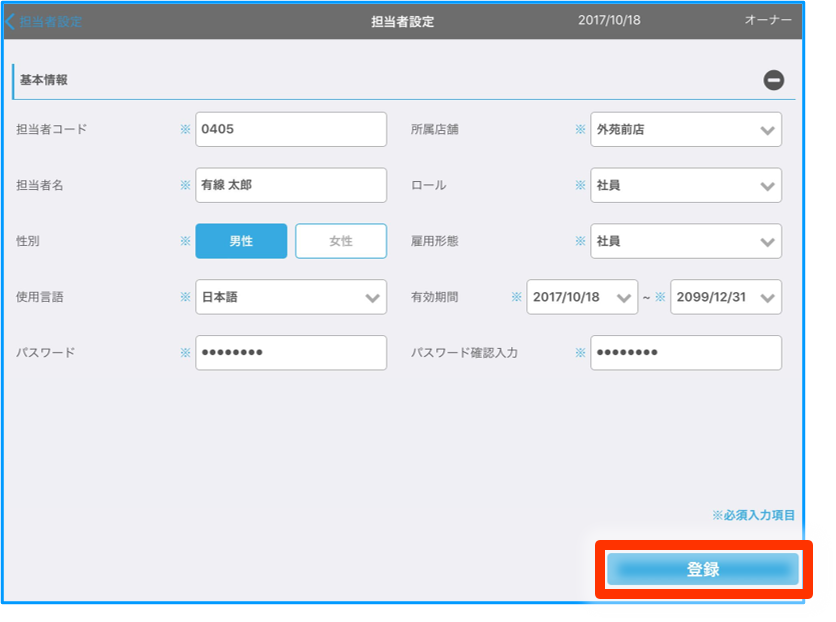
⑥登録
入力後『登録』をタップします。

⑦確認
確認画面が表示されます。
『OK』をタップします。

⑧登録完了
『登録を完了しました。』と表示されます。
『OK』をタップします。

⑨確認
担当者設定画面に戻ります。
登録した担当者が表示されている事を確 認します。
以上で担当者登録完了です。

担当者の編集方法
担当者の編集を行います。
※担当者編集では担当者コードと有効開始日の変更はできません。

①トップメニュー画面
トップメニューより『設定』をタップします。

②設定メニュー
『担当者設定』をタップします。

③ログイン
ログイン画面が表示されます、担当者を選択しパスワードを入力します。
入力後『OK』をタップします。

④担当者設定画面
担当者設定画面が表示されます。
『編集したい担当者』をタップします。

⑤担当者編集画面
担当者編集画面が表示されます。
『編集』をタップします。

⑥登録
必要項目の編集後、『登録』をタップします。

⑦確認
確認画面が表示されます。
『OK』をタップします。

⑧登録完了
『登録を完了しました。』と表示されます。
『OK』をタップします。
以上で担当者の編集完了です。

担当者の削除方法
担当者の削除を行います。

①トップメニュー画面
トップメニューより『設定』をタップします。

②設定メニュー
『担当者設定』をタップします。
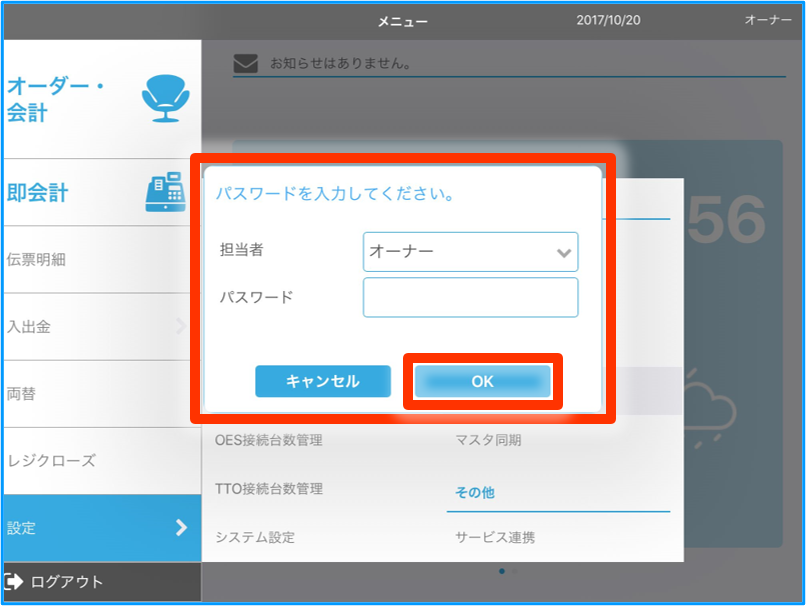
③ログイン
ログイン画面が表示されます、担当者を選択しパスワードを入力します。
入力後『OK』をタップします。

④担当者設定画面
担当者設定画面が表示されます。
『削除したい担当者』をタップします。

⑤担当者編集画面
担当者編集画面が表示されます。
『削除』をタップします。

⑥確認
確認画面が表示されます。
『OK』をタップします。

⑦確認
『削除を完了しました。』と表示されます。
『OK』をタップします。

⑧確認
担当者設定画面に戻ります。
有効終了日が設定日の前日に設定され、グレーアウトしている事を確認します。
以上で担当者削除登録完了です。


